- Hướng dẫn cài đặt máy in Ricoh MP 6002/7002/7502/9002
- Máy photocopy Ricoh MP 2554/3054/3554
- Kết nối wifi cho máy in Ricoh 4002/5002
- Cài driver máy in Ricoh 4000/4001/5000/5001 cho Win 11
- Driver Ricoh 6001/7001/8001/9001 win 10 64bit
- Máy photocopy Ricoh MP 6503/7503
- Máy photocopy Ricoh MP 4055/5055/6055
Kết nối máy in Ricoh với máy tính và mạng LAN
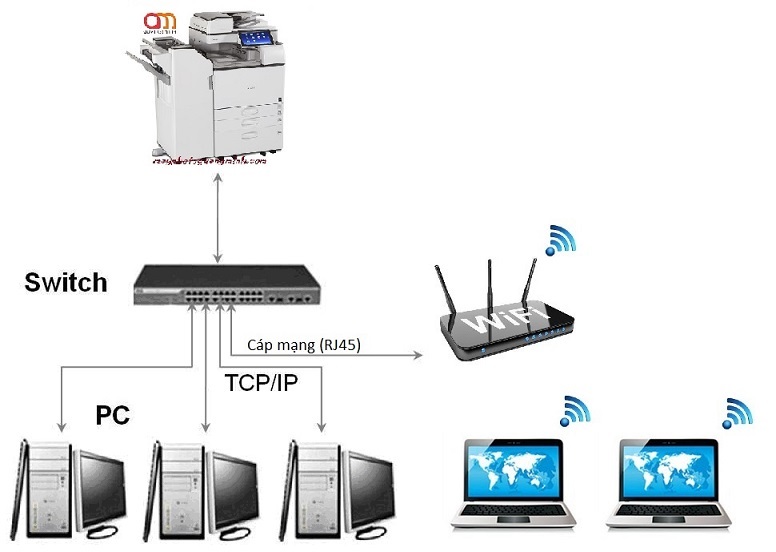
Download driver máy photocopy
Để sử dụng được chức năng In của máy photocopy Ricoh chúng ta cần có Driver. Dịch vụ cho thuê máy photocopy tại Hà Nội xin cung cấp một số driver máy photocopy Ricoh cho hệ điều hành Windows 32-bit và 64-bit.
Lưu ý: Trước khi download driver máy photocopy cần biết hệ điều hành Windows đang là kiểu (System type) 32-bit hay 64-bit. Để trong quá trình cài đặt và sử dụng máy không báo lỗi.
- Download Driver máy photocopy Ricoh
- Phần mềm đọc file PDF – Foxit Reader 9.7 (Dowload)
- Phần mềm đọc file PDF – Adobe Reader (Dowload)
Sau khi download cần giản nén để có thể cài đặt
Tiến hành cài đặt chức năng in máy photocopy Ricoh
Chọn “Control Panel” trên máy tính
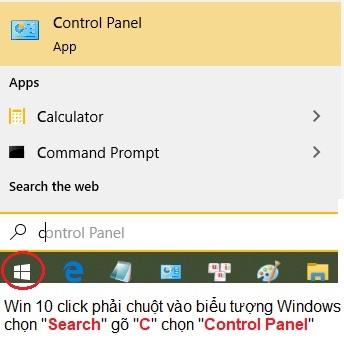
Chọn “View devices and printers”
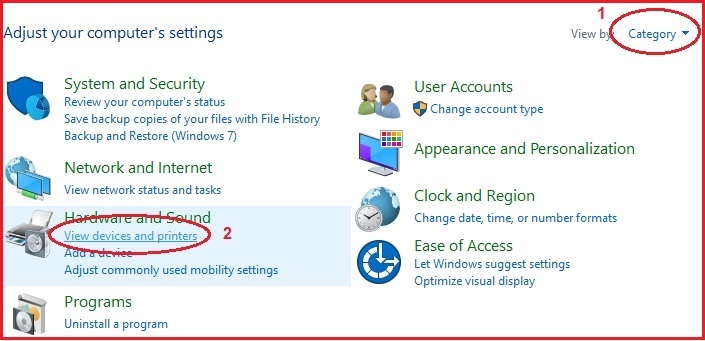
Chọn “Add Printer“
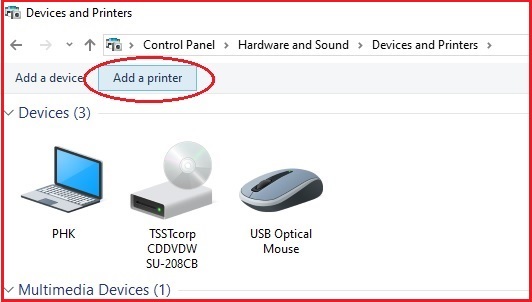
Chọn “The printer that I want isn’t listed”
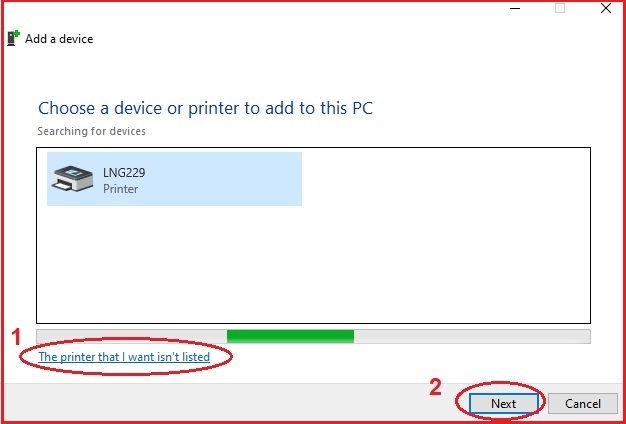
Chọn “Add a local printer or network printer with manual setting” > “Next”
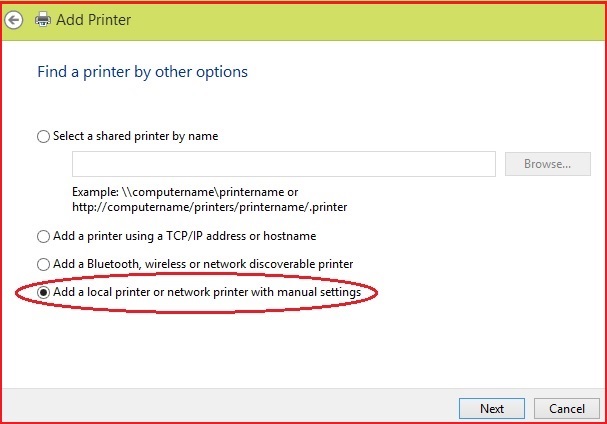
Chọn “Create a new port” > “ Standard TCP/IP Port” > “Next”
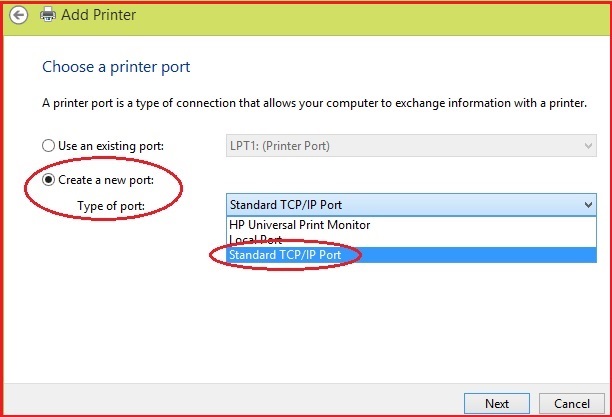
Gõ địa chỉ của máy photocopy vào “ 192.168. x . xxx ” > “Next”
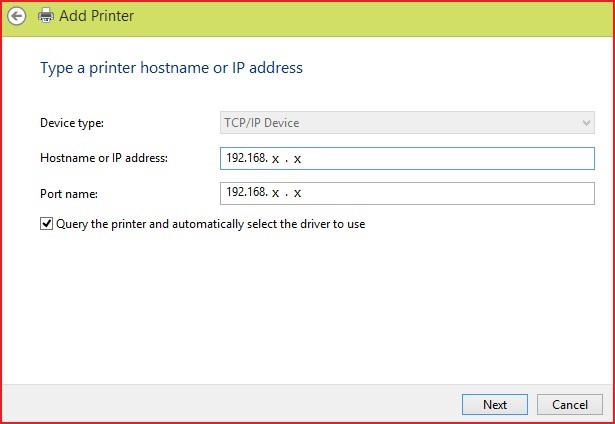
Chọn “Have Disk…” > “Next”
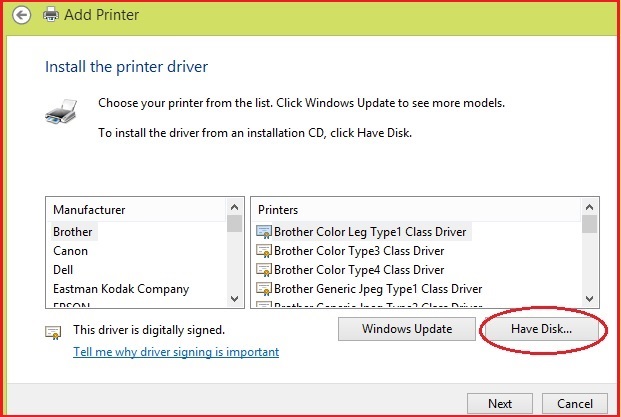
Chọn “Browse” tìm đến thư mục chứa Driver mà bạn vừa download về
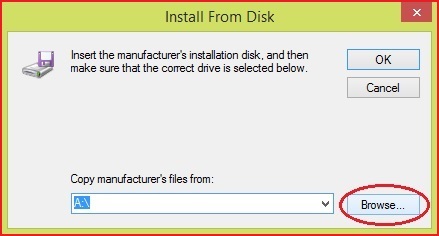
Tìm đến thư mục chứa Driver mà bạn vừa download về chọn “Open“
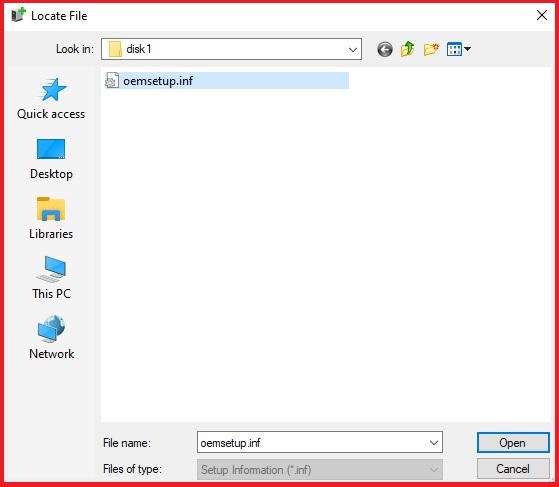
Chọn “OK”
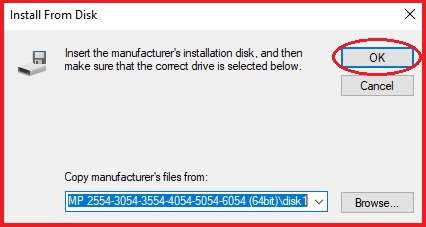
Chọn loại máy mà bạn đang cài đặt > “Next”
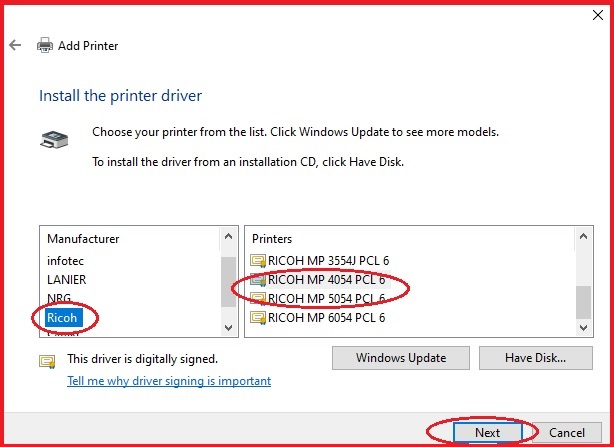
Chọn “Next” > “Next” sau đó máy sẽ tự động cài đặt “ installing printer”
Trong cửa sổ Devices and Printer ấn phải chuột vào biểu tượng máy photocopy “RICOH MP 4054 PCL6” chọn “Printer properties” hoặc “Printing preferences”
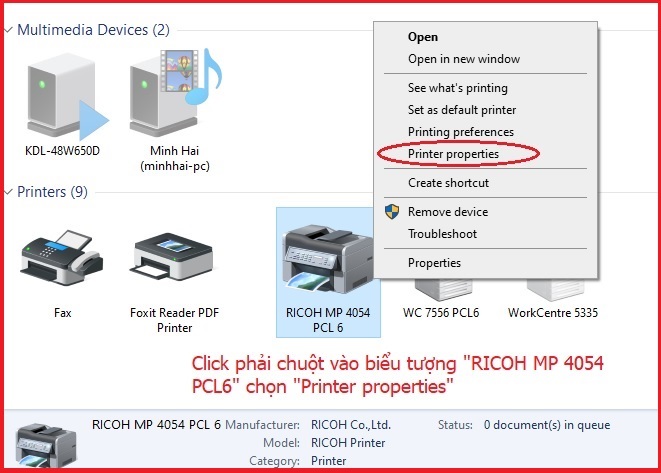
Chọn “Preferences“
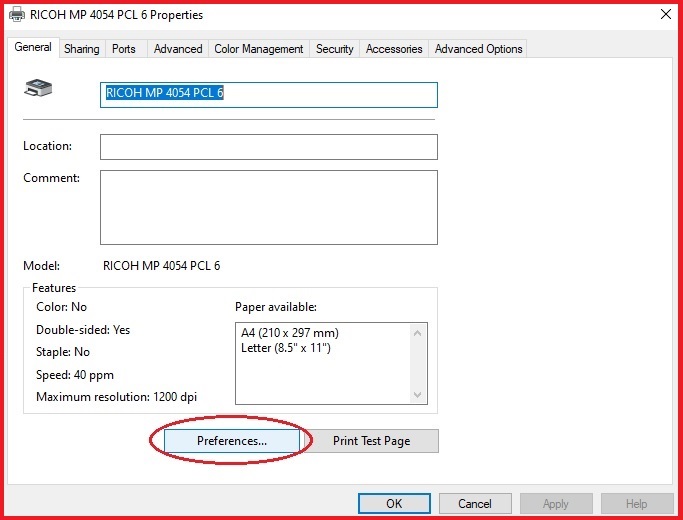
Chọn khổ giấy A4 nếu không đúng khổ giấy máy sẽ báo lỗi và không in >> Chọn “Document Size” để chọn lại khổ giấy A4 >> Apply >> OK
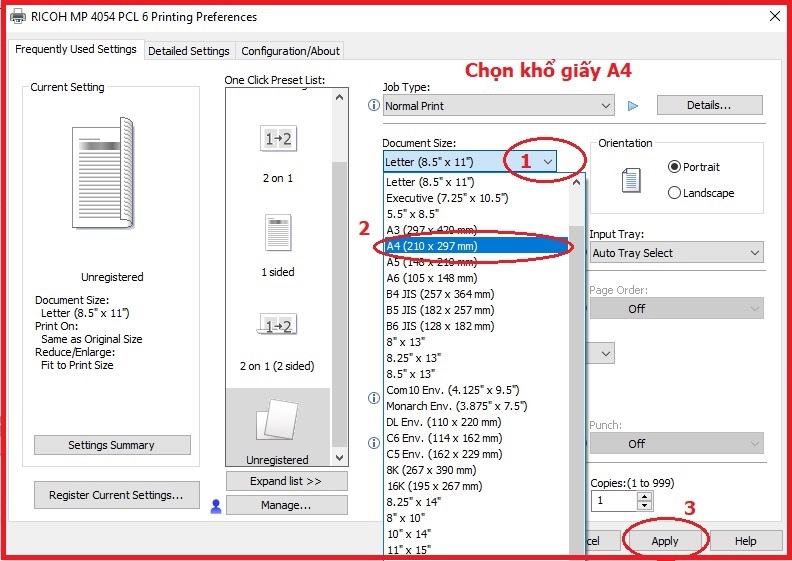
Ấn “Print Test Page” nếu máy in ra 1 bản test >> Cài đặt đã thành công.
Trên đây là hướng dẫn cài đặt chức năng in máy photocopy Ricoh 4054/5054 chúc các bạn thành công!

